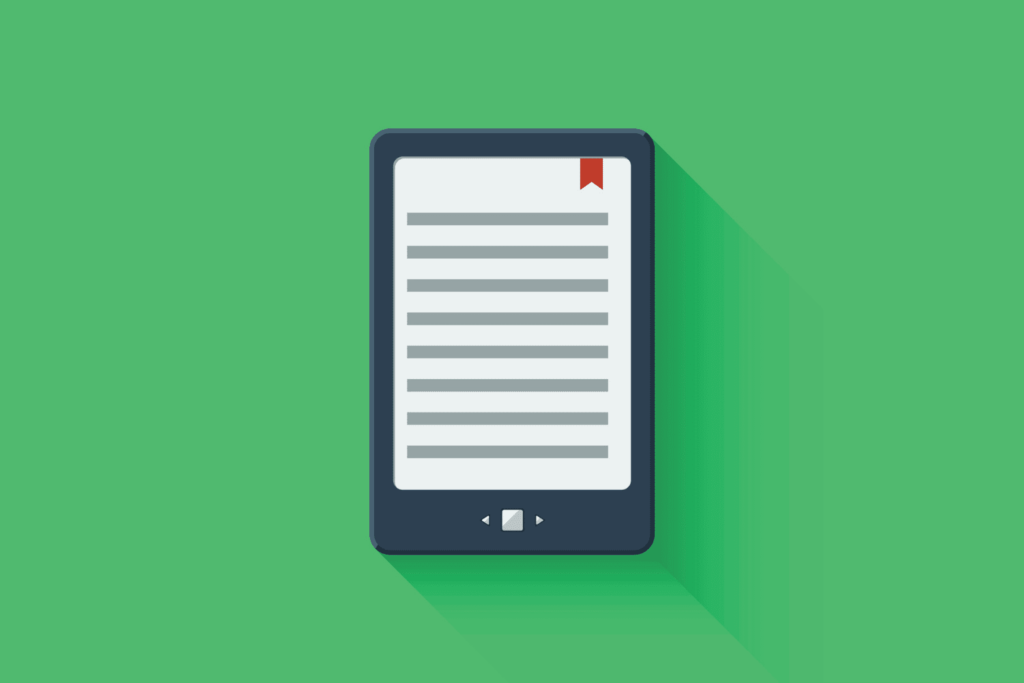Comment surligner sur Kindle
ce qu’il faut savoir
- Appuyez et maintenez le premier mot, puis faites glisser votre doigt sur le texte. Soulevez votre doigt et appuyez sur l’un des cercles colorés de la barre d’outils.
- Pour ajouter une note, cliquez sur le texte en surbrillance pour afficher la barre d’outils, puis cliquez sur le Remarques. Cliquez sur une note ou un texte en surbrillance pour le modifier, le partager ou le supprimer.
- Pour masquer les temps forts populaires, accédez à installation > autre ou possibilité de texte (acide aminé)> plus et désactiver Point chaud changement.
Cet article décrit comment mettre en surbrillance sur votre Kindle. Vous pouvez également prendre des notes et les mettre en surbrillance dans l’application Kindle pour appareils mobiles.
Pouvez-vous surligner et prendre des notes sur votre Kindle ?
Vous pouvez surligner et prendre des notes sur tous les modèles Kindle, y compris les tablettes Amazon Fire (anciennement Kindle Fire). Le processus est le même pour tous les appareils, de l’original au Kindle Paperwhite. Cette fonctionnalité est idéale pour annoter lorsque vous rédigez un document de recherche ou peut-être souhaitez-vous partager votre passage préféré.
Les captures d’écran ci-dessous proviennent de l’application Kindle sur une tablette Fire. Selon votre modèle, l’interface peut sembler différente, mais les étapes sont les mêmes.
Comment surligner en jaune sur Kindle ?
Pour mettre en surbrillance dans le Kindle avec écran tactile ou l’application Kindle pour appareils mobiles :
-
Appuyez longuement sur le premier mot que vous souhaitez mettre en surbrillance, puis faites glisser votre doigt sur le texte jusqu’à ce que vous atteigniez le dernier mot.
-
Lorsque vous soulevez votre doigt, une barre d’outils apparaît au-dessus du texte. Cliquez sur l’un des cercles colorés pour choisir votre couleur de surbrillance.
Pour mettre en surbrillance un seul mot, appuyez longuement sur le mot jusqu’à ce qu’il soit sélectionné, puis soulevez votre doigt et appuyez sur l’un des cercles colorés. La sélection d’un mot affiche également sa définition.
-
Pour modifier le texte en surbrillance, cliquez dessus pour afficher la barre d’outils. Déplacez les curseurs au début et à la fin du texte pour étendre ou supprimer une partie de la surbrillance. Vous pouvez également modifier les couleurs, ajouter des notes, etc.
Sur certains modèles Kindle, vous ne pouvez pas choisir une couleur différente. Vous pouvez uniquement souligner le texte.
Comment surligner sur Kindle sans écran tactile ?
Si vous avez un ancien Kindle sans écran tactile, placez le curseur devant le premier mot que vous souhaitez mettre en surbrillance et appuyez sur choisir bouton. Utilisez les touches fléchées pour commencer à surligner le texte.Une fois terminé, appuyez sur choisir encore.Sur certains modèles, vous devez sélectionner le souligner dans le menu contextuel.
Comment mettre en évidence des pages sur Kindle ?
Appuyez longuement sur le premier mot de la page, puis faites glisser votre doigt jusqu’au dernier mot. Pour surligner d’une page à l’autre, continuez à faire glisser votre doigt après le dernier mot pour tourner la page. Cela mettra en surbrillance toute la page suivante, vous devrez donc peut-être changer le début et la fin de la surbrillance.
Pour marquer une page, appuyez sur le coin supérieur droit de l’écran. Lorsque vous êtes en mode page, vos signets apparaissent sous forme de points sur le curseur de la page.
Comment ajouter des notes sur Kindle ?
Pour ajouter une note, mettez du texte en surbrillance (ou cliquez sur du texte déjà mis en surbrillance) pour afficher la barre d’outils, puis cliquez sur Remarques.Entrez votre note et cliquez sauvegarder quand tu as fini.
Lorsque vous souhaitez afficher, modifier, partager ou supprimer une note, cliquez sur l’icône de note à la fin de la section en surbrillance.Pour voir toutes les notes et surlignages du livre que vous lisez, visitez menu > Remarques ou mon cahier.
Dans un carnet, appuyez sur une note pour accéder à la section en surbrillance.Cliquez sur Trois points à côté d’une entrée à copier ou à supprimer, puis cliquez sur crayon icône pour modifier la note.
Comment partager des surlignages et des notes sur Kindle ?
Pour partager des notes et des surlignages, touchez la note ou le texte surligné pour afficher la barre d’outils contextuelle, puis touchez le partager. Vous pouvez partager vos surlignages et notes Kindle par e-mail, Facebook ou Twitter.
Comment supprimer des notes et des surlignages sur Kindle ?
Pour supprimer une surbrillance, cliquez sur la surbrillance et utilisez le X (il sera de la même couleur que votre point culminant).Pour les commentaires, cliquez sur l’icône de commentaire, puis cliquez sur le supprimer. Vous pouvez également supprimer des commentaires et des surlignages dans les blocs-notes.
Comment masquer les Top Picks sur Kindle ?
Si vous ne voulez pas voir ce qui est chaud sur votre Kindle, visitez installation > autre et cliquez Point chaud Basculez pour le désactiver.Dans l’application Kindle, accédez à la vue Pages et appuyez sur acide aminé Affiche les options de texte.robinet pluspuis faites défiler vers le bas et fermez le Point chaud changer.
Pour voir tous les faits saillants du livre, visitez menu > Point chaud.
Au cours de votre lecture, vous remarquerez peut-être que certaines sections ont été mises en évidence par des points, ce qui signifie qu’elles ont été mises en évidence et partagées par de nombreux utilisateurs.
FAQ
-
Comment supprimer tous les surlignages Kindle d’un coup ?
Vous devez supprimer les surlignages un par un sur votre Kindle ou l’application Kindle. La seule façon de supprimer toutes les surbrillances est de supprimer le livre de la bibliothèque et de le rajouter. Cependant, vous devrez peut-être payer à nouveau le livre.
-
Qu’est-ce que Kindle Unlimited ?
Kindle Unlimited est un modèle d’abonnement mensuel pour les livres Kindle, similaire à Netflix. Après avoir payé un abonnement mensuel, vous aurez accès à la bibliothèque Kindle Unlimited complète de plus d’un million de livres ; vous pouvez lire et profiter d’autant de livres Kindle que vous le souhaitez.
-
Puis-je partager des livres Kindle ?
Merci de nous en informer!
Recevez chaque jour les dernières actualités technologiques
abonnement
Dites-nous pourquoi !
D’autres détails ne suffisent pas à comprendre